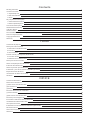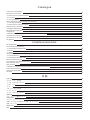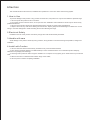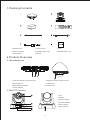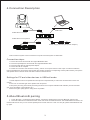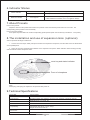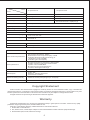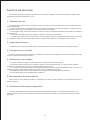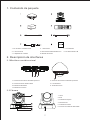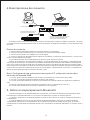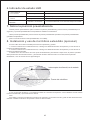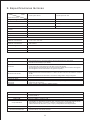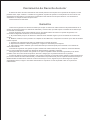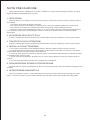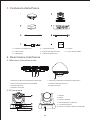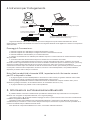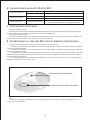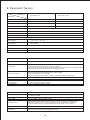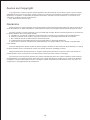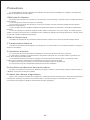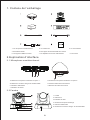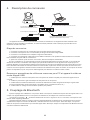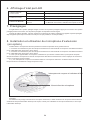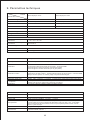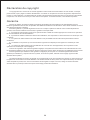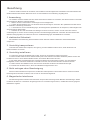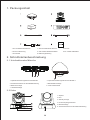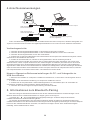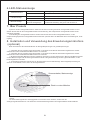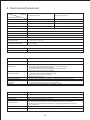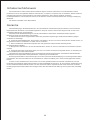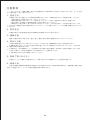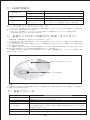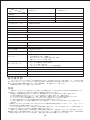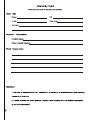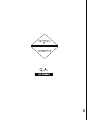infobit iCam X/ XE Manual de usuario
- Categoría
- Bocinas portables
- Tipo
- Manual de usuario

iCam X/ XE

Contents
Packing Contents
Product Overview
2.1Speakerphone
2.2HD PTZ Camera
2.3Hub
Keys Operation Description
3.1About Remote Control
3.2About Speakerphone
Connection Description
About Bluetooth Pairing
Indicator Status
About Presets
The Installation And Use Of Expansion Mics(Optional)
Technical Specifications
Copyright Statement
Warranty
Í ndice
Contenido de paquete
Descripción de interfaces
2.1Micrófono omnidireccional
2.2 Cámara
2.3Concentrador
Control remoto y descripción de las teclas
3.1Control remoto
3.2 Micrófono omnidireccional
Descripciones de conexión
Sobre el emparejamiento Bluetooth
Indicador de estado LED
Sobre la posición preestablecida
Instalación y uso de micrófono extendido (opcional)
Especificaciones técnicas
Declaración de Derecho de Autor
Garantía
INDICE
Contenuto della Pacco
Descrizione Interfaccia
(1) Microfono Omnidirezionale
(2) Fotocamera
(3) Mozzo
Istruzioni Telecomando e Pulsanti
(1) Telecomando
(2) Microfono Omnidirezionale
Istruzioni per Collegamento
Informazioni sull'Associazione Bluetooth
Visualizzazione dello Stato LED
A Proposito di Preset
Installazione e Uso del Microfono Esteso (Opzionale)
Parametri Tecnici
Avviso sul Copyright
Garanzia
1
1
1
2
2
2
3
3
4
4
4
4
5
5
7
7
7
8
8
8
9
9
10
10
10
11
12
12
14
14
14
15
15
15
16
16
17
17
17
18
19
19

Contenu de l’emballage
Explication d’interface
2.1 Microphone omnidirectionnel
2.2 Caméra
2.3 Concentrateur
Description de la télécommande et les boutons
3.1 La télécommande
3.2 Microphone omnidirectionnel
Description de connexion
Couplage de Bluetooth
Affichage d’état par LED
Préréglages
Installation et utilisation du microphone d’extension (en option)
Paramètres techniques
Déclaration de copyright
La garantie
Catalogue
Inhaltsverzeichnis
Packungsinhalt
Schnittstellenbeschreibung
2.1Unidirektionales Mikrofon
2.2Video
2.3Nabe
Fernbedienung und Tastenbeschreibung
3.1Fernbedienung
3.2Unidirektionales Mikrofon
Anschlussanweisungen
Informationen zum Bluetooth-Pairing
LED-Statusanzeige
Über Presets
Installation und Verwendung des Erweiterungsmikrofons (optional)
Technische Parameter
Urheberrechtshinweis
Garantie
目録
包装仕様
インターフェース説明
(一) 全 方向マイクロホン
(二)カ メラ
(三)ハ ブ
リモコンとボタン説明
(一)リ モコン
(二) 全 方向マイクロホン
接続説明
ブルートゥース接続について
LED状態表示
プリセットビットについて
拡張マイクロホンの取付けと使用(オプション)
技術パラメータ
著作権声明
保証
21
21
21
22
22
22
23
23
24
24
24
25
26
26
28
28
28
29
29
29
30
30
31
31
31
32
33
33
35
35
35
36
36
36
37
37
38
38
38
38
39
39

Attention
This manual introduces the functions, installation and operations of All-In-One Video Conferencing System.
1.How to Use
To prevent damage to this product or any product connected to it, this product can only be used within the specified range.
1.1 Do not expose the product to rain or moisture.
1.2 To prevent the risk of electric shock, do not open the case. Installation and maintenance should only be carried out by
qualified technicians.
1.3 Do not use the product beyond the specified temperature, humidity or power supply specifications.
1.4 Wipe it with a soft, dry cloth when cleaning the camera lens. Wipe it gently with a mild detergent if needed. Do not use
strong or corrosive detergents to avoid scratching the lens and affecting the image.
2.Electrical Safety
Installation and use of this product must strictly comply with Iocal electrical safety standards.
3.Handle with care
Avoid damage to the product caused by heavy pressure, strong vibration or immersion during transportation, storage and
installation.
4.lnstall with Caution
4.1 Do not rotate the camera head violently, otherwise it may cause mechanical failure;
4.2 This product should be placed on a stable desktop or other horizontal surface. Do not install the product obliquely ,
otherwise it may display inclined image;
4.3 Housing of this product is made of organic materials. Do not expose it to any liquid, gas or solids which may corrode the
shell;
4.4 Ensure there are no obstacles within rotation range of the holder;
4.5 Do not power on before completing installation.

1
1.Speakerphone 2.HD ptz camera 3.Hub
4.Remote controller 5.5M DIN 6 cable * 2 pcs 6.3M USB cable *1 pcs
7.Power adapter 8.Manual
1. Optional expansion microphone port 1 2.Optional expansion microphone port
3.DIN 6 cable port 4.LED indicator
5.Bluetooth/power indicator 6.Function keys
7.Volume indicator
2.2HD PTZ Camera
1.Lens
2.Pan&Tilt
3.Standby indicator
4.IR remote indicator
5.Power indicator
6.DIN 6 cable slot
1.Packing Contents
2.Product Overview
2.1Speakerphone

2
2.3 Hub
1.DIN6 Cable slot 2.DIN6 Cable slot 3. USB slot
4. Power slot 5. Power switch 6. Power indicator
7. Screw holes 8.Wire slot
3.Keys Description
3.1About Remote control
3.2About Speakerphone
Presets button
The Camera default position
Zoom in/out
Camera pan/tilt
Volume button
Bluetooth button
Answer call
End call
Mute microphone
Those keys repregsent the camera's preset positions 1, 2 and 3 respectively
The Camera default position
The camera zooms in/out
Control the direction of the camera: up, down, left, right.
Press to Volume up/down button
Bluetooth pairing
Press to Answer call
Press to End call
Press to Mute microphone button
1: Power
2: Zoom in
3: Zoom out
4: Camera pan/tilt
5: Microphone mute
6: Answer call
7: Image up/down
8: Preset position
9: The camera default position
10: Volume +
11: Volume -
12: OK
13: End call
14: Mirror
15: Speaker mute
16: Bluetooth
1
2
3
6
7
9
8
5
4
10
11
13
14
16
15
12

3
4.Connection Description
DIN6 cable to camera
DIN6 cable to microphone
USB to PC
Power Supply 12V DC (AC power adaptor)
Video conference system can be connected to computer and other system via USB cable.
Connection steps:
1.Connect the camera and hub with the original DIN6 data cable.
2.Connect the speakerphone and hub with the original DIN6 data cable.
3.Connect the Hub with the original power adapter .
4.Connect the Hub to computer .
5.Confirm the connection was confirmed correctly, and turn on the power switch on Hub. Open a conference software ,
then the speakerphone and Camera will complete self-checking .Select the corresponding Camera (FHD Camera), microphone
and speaker driver to start the audio and video conference with the device.
Settings for PC and video devices in USB call mode:
1.Please adjust the volume of speakers and microphones comprehensively to ensure the communication is clear and
smooth.
2.Don' t turn on automatic gain of the speaker and microphone.
3.Give priority to turning off the audio processing functions of the computer software/video software (such as automatic
gain, echo cancellation, noise reduction etc.).
Please use higher quality speech coding as far as possible.
5.About Bluetooth pairing
1. Press " button," Y" Bluetooth indicator flashes. It means the speakerphone enters the Bluetooth pairing mode.
2. Place the mobile device in Bluetooth search mode and choose our bluetooth device. After the Bluetooth connected , the
indicator will be blue. then you can use the speakerphone for audio calls now. Note: If it can't pair, please restart Bluetooth and
try again .
"

4
Adjust the camera to the position that needs to be pressed. Press and hold the preset button for 5 seconds. The
corresponding preset position is set successfully .
How to use preset position:
Short press the preset button to call the corresponding preset position (Note: the number key is invalid if it ' s not preset).
6.lndicator Status
Volume indicator
7.About Presets
8.The installation and use of expansion mics (optional)
1. Connect one end of 4p4c cable (2.5m)to the socket of the expansion microphone, and the other end to the EXT1/EXT2
of the speakerphone.
2. There are mute key and status LED indicator on the expansion microphone. Green indicator means working normally
and red indicator means microphone mute.
mute key and status indicator
Front of microphone
Note:
Please plug and unplug the expansion microphones after power off.
Green LED on
Red LED on
The higher the volume,the more lights on
Microphone mute
Bluetooth indicator Y icon light on 1.Turn on the Bluetooth, the green light flashes
2.After bluetooth connection, the Y icon lights on always.
How to save presets :
Suit for important and larger conferences.
ConcentradorModel NO.
Interface
Power supply
Connection Cable
DIN6 x 2;Power interface x 1; Power switch x 1;USB interface x 1
Ec3800 plug(DC12V) Adapter input;AC110V-AC220V, output DC12V/2A
USB cable
DIN6 data line x 2 Length: 5m
USB2.0 cable
Compatibility
Support Windows, Android, iOS and Linux
Compatible with Zoom, Lynch, Vidyo,
Skype for business and etc.
115mmx115mmx34.5mm(LxWxH)
Dimensions
Accessories Power adapter, USB2.0 cable, remote controller, 2 DIN6 cables,user manual
9.Technical Specifications

5
-175°~175° -35°~55°
100°/s 80 °/s
Speakerphone
Acoustic Echo cancellation(AEC):>65dB
Echo length cancellation: 500ms
Bidirectional noise compression(NC):<25dB
Automatic Direction finding Technology of
Intelligent microphone(EMI)
Automatic gain control(AGC)
Spec
Lens
Image Sensor
Effective Pixel
FOV
Focal Length
HD Format
Signal System
Input Voltage
Power
Control Parameters
Translation/Pitching Angle
Translation/Pitching Speed
Common Parameters
Size
Color
3x optical zoom
1/2.7" SONY HD CMOS
2.1Mega Pixel
128°
f=3.35-10.05mm
10x optical zoom
2.1Mega Pixel
88°
DC12V
12W
1080P(1920*1080)
NTSC/PAL
Product:162*172*175mm
Iron Gray
Model NO.
Voice technical parameters
Bluetooth
IR Reception
Dimensions
Microphone frequency response:100Hz-22KHz
Speaker frequency response:100Hz-22KHz
Speaker volume:95dB MAX.
Microphone sound-pickup diameter:
5 meters, 360 degrees full range
Audio parameters
Bluetooth devices available
Angle: 360°
Distance: 10m IR Transparent
transmission available
Expansion Mies(optional) 2 optional external microphones
makes the sound-pickup range up to 10 m(33ft)
180mmx 180mmx42mm(LxWxH)
1/2.9 inch SONY HD CMOS
F=5.0 mm~50.0 mm F1.8(W)~2.1(T)
Copyright Statement
All the contents in this manual and its copyright are owned by Tenveo. No one is allowed to imitate, copy, or translate this
manual without Tenveo ' s permission. This manual contains no guarantee, standpoint expression or other implies in any form.
Product specific ation and information in this manual is for reference only and subject to change without notice.
All rights reserved. No reproducing is allowed without acknowle dgement.
Warranty
All products purchased from our company are guaranteed to keep in good repair for 12 months. If there are any quality
problems d uring the guarantee period, we will maintain for free.
Under any of the following warranty, related maintenance costs will be collected :
1. Product was not normal used.
2. Fire, electric shock, outside object collapse or other natural disasters causes make the equipment damage.
3. Unauthorized repair, misuse, abuse and change.

Asuntos de atención
Este manual presenta los principios y métodos de funcionamiento, instalación y operación del equipo en detalle. Léalo
detenidamente antes de la instalación y el uso.
1. Métodos de uso
Para evitar daños a este producto o cualquier producto conectado con él, este producto solo se puede utilizar dentro del
alcance especificado.
1.1 Este producto solo se puede utilizar dentro del rango especificado para evitar daños al producto o cualquier producto
conectado con él. No deje que la máquina se exponga a la lluvia o la humedad;
1.2 Para evitar el riesgo de descarga eléctrica, no abra la carcasa. Solo técnicos calificados pueden realizar la instalación y
el mantenimiento
1.3 No lo use más allá del límite de temperatura, humedad o especificación de potencia;
1.4 Cuando limpie la lente, utilice un paño suave y seco para limpiar. Cuando la suciedad sea grave, límpiela suavemente
con detergente neutro para evitar rayar la lente y afectar el efecto de la imagen. No use detergente fuerte o corrosivo.
2. Seguridad eléctrica
La instalación y el uso de este producto deben cumplir estrictamente con las normas locales de seguridad eléctrica.
3. Transporte con cuidado
Durante el transporte, el almacenamiento y la instalación, el producto debe protegerse contra daños causados por fuertes
presiones, vibraciones violentas e inmersión.
4. Instalación con cuidado
4.1 No gire la cabeza del equipo con demasiada fuerza, o puede causar fallas mecánicas;
4.2 El producto debe colocarse sobre un escritorio estable u otra superficie horizontal, y no está permitido instalar el
producto de forma oblicua, de lo contrario, la imagen puede aparecer torcida;
4.3 La carcasa de este producto está hecha de materiales orgánicos y está estrictamente prohibido entrar en contacto con
cualquier sustancia líquida, gaseosa o sólida que pueda causar la corrosión de la carcasa;
4.4 Asegúrese de que no haya ningún obstáculo en el rango de rotación de PTZ durante la instalación;
4.5 No encienda hasta que se complete toda la instalación;
5. No desmonte sin autorización
Este producto no tiene partes que puedan ser reparadas por el usuario. El daño causado por el desmontaje del usuario no
está en la garantía.
6. Interferencia de campo magnético
El campo electromagnético a una frecuencia específica puede afectar la imagen de la máquina; este producto es un
producto de clase A. En el entorno doméstico puede causar interferencias de radio, los usuarios deben tomar las medidas
adecuadas.
6

7
1. Contenido de paquete
1. Un micrófono omnidireccional 2. 1 cámara HD 3. 1 concentrador
4. 1 control remoto 5. Dos líneas de datos DIN6 de 5 m 6. Un cable USB de 3 M
7. 1 adaptador de corriente 8. Manual de usuario
2. Descripción de interfaces
2.1Micrófono omnidireccional
1. Conector de micrófono extendido opcional 1 2. Conector de micrófono extendido opcional 2
3. Conector de línea de datos Din6 4. Luz indicadora
5. Indicador de Bluetooth 6. Teclas de función
7. Indicador de volumen
2.2 Cámara
1. Lente
2. PTZ
3. Indicador de espera
4. Interfaz de IR
5. Indicador de fuente
6. Conector de cable de datos DIN6

1. Un micrófono omnidireccional 2. 1 cámara HD 3. 1 concentrador
8
2.3 Concentrador
1. Interfaz de cable de datos DIN6 2. Interfaz de cable de datos DIN6 3. Puerto USB
4. Interfaz de alimentación 5. Interruptor de encendido 6. Indicador de encendid
7. Orificio de fijación del tornillo 8. Ranura para cables
3. Control remoto y descripción de las teclas
3 1 Control remoto.
3.2 Micrófono omnidireccional
Tecla de preajuste
Tecla de control remoto
Tecla de zoom in y zoom out
Tecla de inclinación
Tecla de volumen
Tecla de bluetooth
Tecla para contestar
Tecla para colgar
Tecla de silencio
los tres botones son las posiciones predeterminadas 1, 2 y 3 de la cámara
respectivamente
Cámara zero
Zoom in y zoom out de cámara
Controla la dirección de la cámara
respectivamente Arriba, abajo, izquierda, derecha
Controlar la subida y bajada del volumen
Emparejamiento bluetooth
Esta tecla puede contestar
Esta tecla puede colgar
Activar / desactivar el silencio del micrófono
1: Poder
2: Zoom in
3: Zoom out
4: giro / inclinación de la cámara
5: micrófono silenciado
6: Responder llamada
7: imagen arriba / abajo
8: posición preestablecida
9: la posición predeterminada
de la cámara
10: Volumen +
11: Volumen -
12: OK
13: Finalizar llamada
14: Espejo
15: altavoz silenciado
16: Bluetooth
1
2
3
6
7
9
8
5
4
10
11
13
14
15
16
12

9
4.Descripciones de conexión
La interfaz DIN6 conectada a
la cámara DIN6 Interfaz para
micrófono omnidireccional
Puerto de salida USB que
conecta la computadora
Línea de alimentación de entrada de
12 V CC (incluida) Adaptador de
alimentación de CA (incluido)
El equipo de audio y videoconferencia se puede conectar a la computadora mediante el USB del concentrador, y el equipo
y el sistema de video de hardware pueden ofrecer un ancho de banda de voz digital de hasta 48Khz y una experiencia de video
ultra clara.
Pasos de conexión:
1. Utilice el cable de datos DIN6 original para conectar la cámara y el concentrador;
2. Conecte el micrófono omnidireccional y el concentrador con el cable de datos DIN6 original;
3. Conecte el concentrador con el adaptador de corriente original;
4. Conecte un extremo del cable USB al puerto USB de la computadora y el sistema de videoconferencia, y conecte el otro
extremo a la toma USB del concentrador;
5. Encienda el interruptor de encendido después de confirmar que la conexión es correcta;
Además, la computadora u otros dispositivos identifican y cargan automáticamente el controlador. La computadora tarda
varios segundos en indicar que el controlador se ha instalado correctamente (el controlador debe instalarse solo después del
primer uso); cuando la luz azul del estado de funcionamiento del micrófono omnidireccional está siempre encendida, significa
que la autotest se ha completado y el estado de comunicación está activo. Después de confirmar que todas las conexiones son
correctas, abra el software de conferencias de terceros en la computadora, Y eleja la cámara, el micrófono y el controlador de
altavoz correspondientes para abrir la conferencia de audio y video.
Nota: Configuración de referencia común para PC y dispositivos de video
en modo de llamada USB
1. Por favor ajuste el volumen del altavoz y del micrófono para garantizar una comunicación clara y fluida;
2. Por favor no encienda la ganancia automática del altavoz y del micrófono;
3. Por favor dé prioridad a desactivar la función de procesamiento de audio del software de computadora / software de
video
(por ejemplo, desactivar la ganancia automática, la cancelación de eco, la cancelación de ruido, etc.);
4. Por favor utilice codificación de voz de mayor calidad tanto como sea posible;
5. Sobre el emparejamiento Bluetooth
Una vez emparejado con un dispositivo Bluetooth, se puede usar un micrófono omnidireccional para llamadas de audio.
Para emparejar su dispositivo Bluetooth con un micrófono omnidireccional, los pasos se muestran siguiente:
1. Prersione y la indicadora Y de bluetooth parpadea en verde. En este momento, el micrófono omnidirecional ingresa al
modo Bluetooth;
2. Ponga el dispositivo móvil en el modo de búsqueda de dispositivo Bluetooth y seleccione el nombre de Bluetooth
omnidireccional. Después de la conexión Bluetooth, la luz indicadora está siempre encendida. En este punto, el micrófono
omnidireccional se puede utilizar para llamadas de audio; nota: cuando falla la coincidencia de Bluetooth, es necesario volver a
activarlo.

10
Guardar posición preestablecida: ajuste la cámara a la posición preestablecida y presione la tecla preestablecida por 5
segundos, y la posición preestablecida correspondiente se establece correctamente.
Llamar posición preestablecida: presione la tecla de posición preestablecida para llamar a la posición preestablecida
guardada correspondiente
(Nota: si la tecla numérica no está preestablecida, no es válida);
6.Indicador de estado LED
Luz de estado de
funcionamiento
Luz indicadora de
volumen
Luz indicadora de
Bluetooth
Luz LED azul
Luz LED rojo
Luz verde
Luz rojo
Indicador Y de bluetooth
Conexión USB
altavoz silenciado
cuanto mayor es el volumen, más luces
1 Abrir bluetooth, parpadear
2. Conexión Bluetooth, la luz verde está siempre encendida
7. Sobre la posición preestablecida
8. Instalación y uso de micrófono extendido (opcional)
Por favor utilice el micrófono extendido para reuniones importantes y grandes
1. Conecte un extremo de un cable 4P4C de 2,5 m de largo a la salida del micrófono de expansión y el otro extremo al
micrófono omnidireccional EXT1.
2. Conecte un extremo de un cable 4P4C de 2,5 m de largo a la salida del micrófono de expansión y el otro extremo al
micrófono omnidireccional EXT2.
3. Debido al uso de un micrófono de un solo punto de alta definición, para obtener el mejor efecto, la persona que habla
debe ponerse hacia el frente del micrófono, y el frente del micrófono debe ser mismo con la dirección de la placa de
identificación, como se muestra en la la siguiente figura.
Interrumptor de silencio luz de estado,
Frente del micrófono
4. Hay un interruptor de silencio y un indicador de estado en el micrófono de expansión. La luz indicadora es verde cuando
funciona normalmente y roja cuando está en silencio.
Nota:
Para utilizar y proteger correctamente el micrófono de expansión, es necesario enchufar y quitar el cable del micrófono de
extensión e instalar el micrófono de expansión cuando no esté encendido.

11
9. Especificaciones técnicas
Especificaciones
lente
Equipo de imágenes
Píxeles efectivos
ángulo de vista
Distancia focal
Formato de salida
de video
Formato de señal
Voltaje nominal
Poder
Parámetros de control
Ángulo de
traslación / inclinación
Velocidad de
traslación / inclinación
Parametros generales
Tamaño
Color
zoom óptico de 3x
1/2.7”SONY HD CMOS
2.1MP
128 °
f=3.35-10.05mm
zoom óptico de 10x
1/2.7”SONY HD CMOS
2.1MP
67.6 ° proximal, 7.15 ° distal
f=4.7-47mm
1080P(1920*1080)
NTSC/PAL
DC12V
12W
-175°~175° -35°~55°
100°/s 80°/s
Producto:162*172*175mm
Gris hierro
Parámetro / nombre
tecnología de audio
Parámetro
Parámetros de audio
Bluetooth
Rrecepción de IR
micrófono de extensión
(opcional)
Dimensión
Microfono Omnidirecional
Cancelación de eco profundo (AEC) de tecnología de voz: micrófono
omnidirecciona l Mayor que 65dB
Duración de la cancelación de eco: ≥ 500ms
Compresión de ruido bidireccional (NC): menos de 25 dB
Tecnología de búsqueda de dirección automática (EMI) de micrófono inteligente
Tecnología de control automático de ganancia (AGC)
Puede conectarse a dispositivos Bluetooth
Ángulo: 360 grados; distancia: 10 metros; soporta la transmisión por IR
Soporta conexión de dos micrófonos extendidos para lograr una distancia de
captación de 10 metros
largo × ancho × alto:180mm×180mm×42mm
Respuesta de frecuencia del micrófono: 100Hz-22 kHz
Respuesta de frecuencia del altavoz: 100H z-22 kHz Volumen del altavoz: máximo
95 dB
Radio de captación del micrófono: 5 metros, 360 grados, rango completo
Parámetros / nombre
Interfaces
Cables de datos
Cable USB
Compatibilidad
DiDimensiones
Accesorios aleatorios
Concentrador
cabezal DIN6 × 2; interfaz de alimentación × 1; interruptor de encendido × 1;
Interfaz USB × 1
cable de datos de DIN6 × 2; longitud: 5 m
Conector USB2.0; longitud: 3M
compatible con Windows, Android, IOS, sistema Linux, cámara de identificación
automática sin disco, micrófono y altavoz, compatible con software de
videoconferencia de zoom, Lynch, vidyo y otras plataformas importantes
Largo×ancho×alto:115mmX115mmX34.5mm
adaptador de corriente, cable de video USB2.0, control remoto, dos cables de
conexión din6, manual de usuario

12
Declaración de Derecho de Autor
El derecho de autor de todo el contenido de este manual pertenece a la empresa. Sin el permiso de la empresa, no está
permitido imitar, copiar o traducir a voluntad. No hay garantía, expresión de posición u otra implicación en este manual. Las
especificaciones del producto y la información mencionada en este manual son solo para referencia. Los contenidos se
actualizarán en cualquier momento sin previo aviso.
Todos los derechos reservados.
Garantía
Términos de la garantía: los clientes minoristas que compren un sistema de videoconferencia HD pueden disfrutar de un
servicio de reparación gratuito con defectos de materiales y mano de obra, que están sujetos o excluidos de los términos que
se enumeran a continuación.
Período de garantía: el período de garantía es de un año desde la fecha de venta. En el período de garantía, si se
encuentran las siguientes condiciones, no se ofrecerá la garantía.
A. El producto daña porque no se almacena o utiliza de forma razonable según lo que se recomienda en el manual de
usuario.
B. Modificar, cambiar o usar el producto con cualquier kit de modificación, componente o accesorio que no sea de venda de
nuestra empresa.
C. El sistema de videoconferencia HD no se instaló según el manual de usuario.
D. Reparación de defectos o fallas en garantía por un agente no autorizado por la empresa.
E. Usar equipos, piezas o sistemas que no sean fabricados por nuestra empresa para conectarse con el sistema de
videoconferencia HD.
Contenido de la garantía: esta garantía se aplica al sistema de videoconferencia HD y a todos los accesorios estándar,
pero no incluye elementos de papel como tarjetas de almacenamiento, paquetes y manuales.
Datos generados por el usuario: esta garantía no se aplica a la pérdida o daño de los datos generados por el usuario
(incluidos, entre otros, este número de producto, dirección e imagen) que se pueden almacenar en su producto.
Proceso de obterner el servicio de garantía: si el producto comprado por el cliente requiere garantía, el cliente puede enviar
por correo el sistema de videoconferencia HD y el certificado de compra del cliente (como la copia de la factura de venta) a su
distribuidor MAC omnidireccional. Antes de enviar la mercancía por correo, sugerimos que el cliente haga una copia de
seguridad del número, imagen u otros datos almacenados en el producto en caso de pérdida o daño en el proceso de
mantenimiento.

NOTE PRECAUZIONE
Questo manuale descrive il dettaglio per la funzione, l'installazione e i principi operativi dell'apparecchiatura. Si prega di
leggerlo attentamente dell'installazione di uso prima.
1. ISTRUZIONI
Questo prodotto può solo utilizzare entro l'intervallo specificato per evitare danni a questo prodotto a qualsiasi prodotto a
esso collegato.
1. Non esporre la macchina alla pioggia o all'umidità.
2. Per evitare il rischio di scosse elettriche, non aprire il guscio. Solo tecnici qualificati installazione e manutenzione.
3. Non utilizzare nei condizioni che superano le specifiche di temperatura, umidità o alimentazione limite.
4. Quando si pulisce l'obiettivo del dispositivo, pulirlo con un panno morbido e asciutto. Si utilizza strofina delicatamente
con un detergente neutro. Non si utilizza detergenti corrosivi, In modo da non graffiare l'obiettivo e influenzare l'effetto
dell'immagine.
2. SICUREZZA DELL'ELETTRICA
Si devono rispettare rigorosamente gli standard di sicurezza elettrica locale per l'installazione e l'uso di questo prodotto.
3. TRASPORTO CON ATTENZIONI
Si devono rispettare rigorosamente gli standard di sicurezza elettrica locale per l'installazione e l'uso di questo prodotto.
4. INSTALLA CON ATTENZIONE
1. Non ruotare eccessivamente la testa dell'apparecchiatura, altrimenti potrebbe causare un guasto meccanico.
2. Il prodotto deve essere posizionato su un tavolo stabile o un'altra superficie orizzontale e il prodotto non deve essere
inclinato installa, altrimenti l'immagine potrebbe essere deformata.
3. Il guscio di questo prodotto è realizzato con materiali organici. È severamente vietato interagire con tutti i tipi di contatto
con materiale liquido, gassoso o solido.
4. Durante il processo d'installazione, assicurarsi che non ci siano ostacoli all'interno del campo di rotazione del giunto
cardanico.
5. Non si accende l'alimentazione prima di aver completato tutte le installazioni.
5. NON SMONTARE SENZA AUTORIZZAZIONE
Questo prodotto non ha parti riparabili dall'utente. Non sono coperti dalla garanzia I danni causati dallo smontaggio da parte
dell'utente.
6. INTERFERENZA MAGNETICA
Questo è un prodotto di classe A. I campi elettromagnetici di frequenze specifiche influenzeranno l'immagine di questa
unità. In un ambiente domestico, possono essere causate interferenze radio e l'utente deve adottare misure appropriate.
13

14
1. Contenuto della Pacco
1. 1 x Microfono Omnidirezionale 2. 1 x Videocamera HD 3. 1 x Mozzo
4. 1 x Telecomando 5. 2 x DIN6 Linea Dati da 5 Metri 6. 1 x Cavo USB da 3 Metri
7. 1 x Alimentatore 8. 1 x Manuale dell'istruzioni
2. Descrizione Interfaccia
2.1Microfono Omnidirezionale
1. Interfaccia per Microfono di Espansione Opzionale 1 2. Interfaccia per Microfono di Espansione Opzionale 2
3. Porta di Connessione della Linea Dati DIN6 4. Indicatore dello Stato di Lavoro
5. Indicatore Bluetooth 6. Pulsante Funzione
7. Indicatore del Volume
2.2 Fotocamera
1. Obiettivo
2. Panello
3. indicatore di Attesa
4. Porta di Ricezione a Infrarossi
5. Luce di Alimentazione
6. Porta di Connessione della Linea Dati DIN6

15
2.3 Mozzo
1. Porta di Connessione della Linea Dati DIN6 2. Porta di Connessione della Linea Dati DIN6
3. Porta USB 4. Interfaccia di Alimentazione
5. Interruttore di Alimentazione 6. Luce di Alimentazione
7. Foro di Fissaggio della Vite 8. Trunking del Filo
3. Istruzioni Telecomando e Pulsanti
3 1 Telecomando.
3.2 Microfono Omnidirezionale
Pulsante Predefinito
Pulsanti del Telecomando
Tasti di Zoom Avanti e Zoom
Indietro
Tastod'Inclinazione /
Panoramica
Pulsante del Volume
Chiave Bluetooth
Chiave Sganciato
Chiave Riaggancia
Pulsante di Disattivazione
del Microfono
Tre pulsanti sono la posizione preimpostata della telecamera 1, 2, 3
Posizione zero della fotocamera
Zoom avanti e indietro della fotocamera
Controlla la direzione della telecamera
Controlla l'aumento e la diminuzione del volume
Accoppiamento Bluetooth
Questo pulsante può essere sganciato
Questa pulsante può riagganciare
Disattiva / attiva il microfono
1: Potenza
2: Tasto Zoom Avanti
3: Tasto Zoom Indietro
4: Panoramica / inclinazione
della telecamera
5: Microfono disattivato
6: Rispondere alla chiamata
7: Immagine su / giù
8: Posizione preimpostata
9: la posizione predefinita
della telecamera
10: Volume +
11: Volume -
12: OK
13: Fine chiamata
14: Specchio
15: Altoparlante disattivato
16: Bluetooth
1
2
3
6
7
9
8
5
4
10
11
13
16
14
15
12

16
4.Istruzioni per Collegamento
Interfaccia DIN6 Collega la
telecamera
Interfaccia DIN6 Collegare
microfono omnidirezionale
Interfaccia di uscita USB Collega al computer
12V DC in ingresso Cavo di alimentazione (fornito)
Adattatore di alimentazione CA (fornito)
L'apparecchiatura per audio e video conferenza può essere collegata al computer tramite USB dell'mozzo. Questo
apparecchiature e sistemi video hardware che forniscono una larghezza di banda vocale digitale fino a 48 KHz e un'esperienza
video ultra nitida.
Passaggi di Connessione:
1. Utilizzare l'originale cavo dati DIN6 per collegare la telecamera e mozzo.
2. Utilizzare l'originale cavo dati DIN6 per collegare il microfono omnidirezionale e mozzo.
3. Utilizzare l'adattatore di alimentazione per connettersi all'mozzo.
4. Collegare un'estremità del cavo USB alla porta USB del computer o la videoconferenza. E un'altra estremità è collegata
alla presa USB.
5. Accendere l'interruttore di alimentazione dopo aver verificato che la connessione sia corretta
Inoltre, il computer o altre apparecchiature riconoscono e caricano automaticamente il driver, operazione che richiede
decine di secondi e l'apparecchiatura richiede che il driver sia installato correttamente (il driver è richiesto solo per il primo uso).
Appena la luce dell'indicatore dello stato di lavoro è sempre accesa in blu, indica che la verifica è completata e la
comunicazione è entrato. Dopo aver verificato che tutte le connessioni siano corrette, apri il software per riunioni di terze parti
sul computer e seleziona il file corrispondente, fotocamera, microfono e driver dell'altoparlante, cioè possibile utilizzare il
dispositivo per avviare audio e video per conferenze.
Nota: Nella modalità di chiamata USB, impostazioni di riferimento comuni
per PC e dispositivi video.
1. Si prega di regolare il volume dell'altoparlante e del microfono in stato comodo per garantire chiamate chiare e fluide.
2. Si prega di non attivare il guadagno automatico dell'altoparlante e del microfono.
3. Prima si prega di disattivare la funzione di elaborazione audio del software del computer / software video. (Come
disattivare il guadagno automatico, la cancellazione dell'eco, la cancellazione del rumore, ecc.)
4. Si prega di utilizzare il più possibile codici vocali di qualità alta.
5. Informazioni sull'Associazione Bluetooth
È possibile utilizzare il microfono omnidirezionale per effettuare chiamate audio dopo l'associazione con il dispositivo
Bluetooth. Per accoppiarlo un dispositivo Bluetooth, sono i seguenti passaggi:
(1) Premere il segno " ", la spia del bluetooth lampeggia in verde, in questo momento entra il microfono omnidirezionale
modalità di accoppiamento Bluetooth
(2) Mettere il mobile nella modalità di ricerca del dispositivo Bluetooth e selezionare il nome Bluetooth del microfono
omnidirezionale per connessione. La luce verde è sempre accesa dopo la connessione. A questo momento è possibile uso il
microfono omnidirezionale per effettuare chiamate audio.
Nota: Quando la corrispondenza Bluetooth non riesce, è necessario riattivare il Bluetooth.

17
Salvare la posizione preset:
Regolare la telecamera nella posizione preimpostata desiderata e premere il pulsante della posizione preimpostata per 5
secondi, la posizione preimpostata corrispondente viene impostata correttamente.
Richiamare la posizione preset:
Premere brevemente il pulsante della posizione preselezionata per richiamare la corrispondente posizione preselezionata
salvata. (Nota: Non sarà valida se il tasto numerico non ha una preselezione)
6.Visualizzazione dello Stato LED
7. A Proposito di Preset
8. Installazione e Uso del Microfono Esteso (Opzionale)
Si prega di utilizzare il microfono esteso per riunioni importanti o grandi dimensioni.
1. Collegare un'estremità di un cavo dedicato 4P4C da 2,5 metri al microfono di estensione un'altra estremità è collegata al
microfono omnidirezionale EXT1.
2. Collegare un'estremità di un cavo dedicato 4P4C da 2,5 metri al microfono di estensione un'altra estremità è collegata al
microfono omnidirezionale EXT2.
3. L'altoparlante deve essere rivolto direttamente di fronte al microfono e la parte anteriore del microfono deve essere nella
stessa direzione della targhetta siccome questa macchina utilizza microfoni di puntamento di alto livello per ottenere i migliori
risultati. Guarda l'immagine sotto.
4. Sono presenti un interruttore di disattivazione dell'audio e un indicatore di stato sul microfono esteso. Si indica quando
sia attivata o disattivata, la luce è verde o rossa.
Interruttore Mute Spia di Stato
Direttamente Davanti al Microfono
Nota:
Per utilizzare e proteggere correttamente il microfono dell'estensione, si deve essere collegata e scollegata cavo del
microfono senza alimentazione.
Spia di stato di lavoro
Indicatore del volume
Indicatore Bluetooth
LED blu accesa
LED rosso accesa
Luce verde accesa
Luce rosso accesa
Indicatore bluetooth forma-Y.
Connessione USB
Microfono Disattivato
Più alto è il volume, più luci si accenderanno
Altoparlante disattivato
1. Attivare Bluetooth, luce verde lampeggia
2. Connessione Bluetooth, luce verde accesa sempre

18
9. Parametri Tecnici
Microfono Omnidirezionale
Cancellazione dell'Eco Profondo (AEC): Maggiore di 65 dB
Lunghezza dell'Eco: ≥ 500 ms
Compressione del Rumore (NC): Inferiore a 25 dB
Tecnologia di Rilevamento Automatico della Direzione del Microfono Intelligente (EMI)
Tecnologia di Controllo Automatico del Guadagno (AGC)
Può connettersi a dispositivi Bluetooth
Angolo: 360°; Distanza: 10 metri;Supporto la trasmissione a infrarossi
Supporto il collegamento di 2 microfoni di espansione, in modo che la distanza di
ripresa possa raggiungere 10 metri
L x W x H: 180mm x 180mm x 42mm
Risposta in frequenza del microfono: 100Hz-22KHz
Risposta in frequenza dell'altoparlante: 100Hz-22KHz
Volume altoparlante: Fino a 95 dB
Raggio di ricezione del microfono: 5 metri, portata completa a 360 gradi
Mozzo
2 x Testa DIN6;1 x Interfaccia di alimentazione;1 x Interruttore di alimentazione;
1 x Interfaccia USB
2 x Cavo dati testa DIN6 da lunghezza 5 metri
1 x Cavo USB2.0 da lunghezza 3 metri
Supporta Windows, Android, iOS, sistemi Linux senza driver, riconoscimento
automatico di fotocamere, microfoni e altoparlanti, compatibile, Software di
videoconferenza per le principali piattaforme come Zoom, Lynch e Vidyo.
L x W x H: 115 mm x 115 mm x 34,5 mm
Adattatore di alimentazione;Cavo video USB2.0;Telecomando;
Due cavi connessioni DIN6 Cablaggio;Manuale
Fotocamera
Specifica
Apparecchiature di Imagine
Aspettativa Effettiva
Prospettiva
Focale
Formato di Uscita Video
Sistema di Segnale
Tensione Nominale
Potenza
Specificazioni del Controllo
Padella / Angolo di
Beccheggio
Padella / Velocità del
Beccheggio
Specificazioni Generali
Dimensione
Colore
Zoom Ottico 3x
1/2.7 Pollici SONY HD CMOS
2,1 milioni di pixel
128°
f=3.35-10.05mm
Zoom ottico 10x
1/2.7 Pollici SONY HD CMOS
2,1 milioni di pixel
vicino67.6°lontano7.15°
f=4.7-47mm
1080P(1920 x 1080)
NTSC/PAL
DC12V
12W
- 175°~175° / -35°~55°
100°/s 80°/s
Prodotto: 162x172x175 mm
Grigio
Parametro / Nome
Tecnologia Vocale
Specifica
Parametri Audio
Bluetooth
Ricevitore a Infrarossi
Estensione Grano
(Opzionale)
Dimensione
Parametro / Nome
Interfaccia
Linea dati
Cavo USB
Compatibilità
Dimensione
Accessori

Avviso sul Copyright
Il copyright di tutti i contenuti di questo manuale appartiene alla nostra azienda. No può imitare, copiare, copiare o tradurre
arbitrariamente senza il nostro permesso. Questo manuale non ha alcuna forma di garanzia, espressione di posizione o altre
implicazioni. Le specifiche e informazioni del prodotto menzionate in manuale sono solo di riferimento, e il contenuto verrà
aggiornato in qualsiasi momento senza preavviso.
Tutti i diritti riservati, Nessuna copia.
Garanzia
Regola di garanzia: I clienti al dettaglio che acquistano sistemi di videoconferenza ad alta definizione possono usufruire dei
servizi di riparazione con difetti di lavorazione, questa clausola è limitata o esclusa dalle clausole elencate di seguito al di fuori.
Periodo di garanzia: Il periodo di garanzia è di un anno dalla data di vendita. Durante il periodo di garanzia, se si riscontrano
le seguenti situazioni, Non ci sarà alcuna garanzia.
A. Il prodotto non è conservato e utilizzato in modo ragionevole o secondo le raccomandazioni del manuale dell'utente.
B. Cambiare e utilizzare set di modifica, componenti o accessori non venduti dalla nostra azienda per modificare.
C. Non è installato secondo le relative istruzioni del manuale utente.
D. I malfunzionamenti coperti dalla garanzia vengono riparati d'altri non autorizzati dall'azienda.
E. Usato insieme i sistemi di videoconferenza ad alta definizione con apparecchiature, parti o sistemi non prodotti dalla
nostra azienda.
Contenuto della garanzia: Questa clausola di garanzia si applica ai sistemi di videoconferenza ad alta definizione e a tutti gli
accessori standard, Ma non include articoli di carta come schede di memoria, imballaggi e istruzioni.
Dati generati dall'utente: Questa garanzia non si applica ai dati generati dall'utente che possono essere memorizzati nel
prodotto perdita o danno. (Compresi ma non limitati a questo numero di prodotto, indirizzo e immagine)
Il processo per avere il servizio di garanzia: Se il prodotto acquistato dal cliente deve essere il sistema di videoconferenza
ad alta definizione e il certificato di acquisto del cliente (come la copia della fattura di vendita) vengono inviati al tuo distributori.
Consigliamo ai clienti di memorizzare il numero, le immagini o altri dati sul prodotto prima di spedire la merce, nel caso in cui
vengano persi o danneggiati durante la manutenzione.
19

Précautions
Ce manuel détaille les principes généraux des méthodes de fonctionnement, d'installation et d’opération de l'équipement.
Veuillez lire attentivement avant de l'utiliser.
1.Méthode d’utilisation
Afin d’éviter que ce produit ou tout produit qui y est connecté ne soit endommagé, ce produit ne peut être utilisé que dans la
plage spécifiée.
1.1 Ne pas exposer la machine à la pluie ou à l’humidité.
1.2 Pour éviter tout risque de choc électrique, ne pas ouvrir le boîtier, seuls des techniciens qualifies peuvent effectuer
l’installation et la maintenance.
1.3 Ne pas utiliser dans des conditions dépassant les spécifications limitées de température, d’humidité ou d’alimentation
électrique;
1.4 Lors du nettoyage de la lentille de l'appareil, veuillez utiliser un chiffon doux et sec pour essuyer, si la saleté est grave,
veuillez-vous essuyer doucement avec un détergent neutre. N'utilisez pas détergent de nettoyage puissants ou corrosifs, afin de
ne pas rayer la lentille et d'affecter l'effet d'image;
2.Sécurité électrique
L’installation et l’utilisation de ce produit doivent être strictement conformes aux normes de sécurité électrique locales.
3.Transportation attentive
Le produit ne doit pas être endommagé par une forte pression, une forte vibration ou une immersion pendant le stockage, le
transport et l’installation.
4.Installation attentive
4.1 Il ne faut pas tourner trop fort la tête de l’équipement, car cela pourrait causer une panne mécanique.
4.2 Il faut placer ce produit sur une table stable ou autre surface horizontale, et il ne faut pas installer ce produit sur une
pente, sinon l’image pourrait être biaisée.
4.3 La matière du boîtier de ce produit est organique, et il est strictement interdit de la mettre en contact avec divers
liquides, gaz ou substances solides qui sont susceptibles de provoquer la corrosion du boîtier.
4.4 Il faut s’assurer qu’aucun obstacle ne se trouve dans la plage de rotation de la plate-forme.
4.5 Il ne faut pas connecter à l’alimentation électrique avant de finir l’installation.
5.Interdiction de démonter sans autorisation
Ce produit ne contient aucune pièce que l’utilisateur peut réparer lui-même, et les dommages causés par le démontage de
l’utilisateur ne sont pas couverts par la garantie.
6.Impact des champs magnétiques
Il peut y avoir un impact sur l’image de cet équipement, l’impacts peuvent être provoqués par le champ électromagnétique à
une fréquence spécifique; ce produit est un produit de classe A. Cela peut provoquer des interférences radio dans un
environnement domestique et l'utilisateur doit prendre les mesures appropriées.
20

21
1. Contenu de l’emballage
1. Un microphone omnidirectionnel 2. Un caméra HD 3. Un concentrateur
4.Une télécommande 5. Deux lignes de données DIN6 de 5 mètres
6. Une ligne de USB de 3 mètres 7. Un adaptateur de source d’alimentation 8. Un manuel
2.Explication d’interface
2.1 Microphone omnidirectionnel
1.Interface de microphone d’extension en option 1 2.Interface de microphone d’extension en option 2
3.Interface de connexion de ligne de données DIN6 4.Indicateur d’état de fonctionnement
5. Indicateur de Bluetooth 6. Boutons de toutes les fonctions
7. Indicateur de volume
2.2 Caméra
1. Lentille
2. Plate-forme
3.Indicateur de veille
4. Interface de réception infrarouge
5. Indicateur d’alimention
6. Interface de connexion de ligne de données DIN6

22
2.3 Concentrateur
1. Port de ligne de données DIN6 2. Port de ligne de données DIN6
3.Port de USB 4. Port d’alimentation électrique
5. Commutateur 6. Indicateur d’alimentation
7. Trous de fixation des vis 8. Bobinage de rainure
3. Description de la télécommande et les boutons
3 1 La télécommande.
3.2 Microphone omnidirectionnel
Bouton de préréglage
Bouton de la télécommande
Bouton de dézoomer et zomomer
Panoramique de la caméra
Bouton d’inclinaison
Bouton de volume
Bouton de Bluetooth
Bouton de raccrochage
Bouton d’accrochage
Bouton de coupure du microphone
Les trois boutons sont respectivement les positions 1,2,3 préréglées
pour la caméra.
Position originale de la caméra
Zoomer et dézoomer la caméra
Contrôle de la direction de la caméra
Ils sont respectivement les boutons de haut, bas, gauche et droit.
Le bouton a pour l’objectif de contrôler augmenter et diminuer le volume.
Couplage de Bluetooth
Ce bouton a pour but de raccrocher
Ce bouton a pour but d’accrocher
Allumer/Eteindre la coupure du microphone
1: puissance
2: Zoom in
3: Zoom out
4: panoramique / inclinaison
de la caméra
5: Coupure du microphone
6: Répondre à l'appel
7: Image haut / bas
8: Position préréglée
9: La position par défaut de la caméra
10: Volume +
11: Volume -
12: OK
13: Terminer l'appel
14: miroir
15: Haut-parleur muet
16: Bluetooth
1
2
3
6
7
9
8
5
4
10
11
13
16
14
15
12

23
4. Description de connexion
Port de DIN6 Connecter à la
caméra, Port de DIN6 connecte
au microphone unidirectionnel
Port de sortie d’USB Connecter à l’ordi
Fil d’alimentation d’entrée 12 V CC(Fourni)
Adapteur d’alimentation CA (Fourni)
Les appareils de visioconférence peuvent être connectés aux ordinateurs, aux équipements vidéo matériels et aux
systèmes via le port d’USB du concentrateur, en offrant une bande passante vocale numérique jusqu'à 48 KHz et une
expérience de vidéo ultra-claire.
Etape de connexion:
1. Connectez la camera avec le concentrateur par la ligne des données d’origine DIN6 ;
2. Connectez le microphone avec le concentrateur par la ligne des données d’origine DIN6 ;
3. Connecter le concentrateur avec l’adapteur d’origine de l’alimentation ;
4. Connectez une extrémité du câble USB au port USB de l'ordinateur ou du système de vidéoconférence et connectez
l'autre extrémité à la prise USB du concentrateur;
5. Apres avoir confirmé que la connexion est correcte, allumez l’interrupteur d’alimentation.
En outre, l'ordinateur ou un autre appareil reconnaît et charge automatiquement le logiciel de pilote, ce qui prendra des
dizaines de secondes, et l'ordinateur vous indique que le pilote est installé avec succès (le pilote n'est requis que pour la
première utilisation); lorsque l'indicateur d'état de fonctionnement du microphone omnidirectionnel est toujours allumé en bleu,
l'auto-vérification est terminée et entre dans l'état de la communication. Après avoir confirmé que toutes les connexions sont
correctes, ouvrez le logiciel de conférence tierssur l’ordinateur et sélectionnez les pilotes de caméra, de microphone et de haut-
parleur correspondants, et puis vous pouvez utiliser l'appareil pour démarrer la conférence audio et vidéo.
Remarque: paramètres de référence communs pour PC et appareils vidéo en
mode d'appel USB
1. Veuillez ajuster le volume du haut-parleur et du microphone de manière complète pour assurer des appels clairs et
courants;
2. Veuillez ne pas activer le gain automatique du haut-parleur et du microphone;
3. Veuillez d'abord considérer de désactiver la fonction de traitement de l’audio du logiciel informatique / logiciel vidéo
(Comme la désactivation du gain automatique, l'annulation d'écho, l'annulation du bruit, etc.)
4. Veuillez utiliser un codage vocal de meilleure qualité le plus possible;
5. Couplage de Bluetooth
Après le couplage avec le Bluetooth, vous pouvez utiliser le microphone omnidirectionnel pour faire des appels audio. Pour
coupler votre appareil Bluetooth avec un microphone omnidirectionnel, les étapes sont comme les suivantes:
(1) Appuyez sur le bouton ‘ ’, l’indicateur de Bluetooth en forme Y clignote en vert, en ce moment, le microphone entre
dans en mode d’appairage Bluetooth ;
(2) Mettez l'appareil mobile en mode de recherche d'appareil Bluetooth et sélectionnez le nom Bluetooth du microphone
omnidirectionnel. Après la connexion de Bluetooth, l’indicateur lumineux sera vert toujours. Dans cette étape, vous pouvez
utiliser le microphone omnidirectionnel pour faire des appels audio. Remarque: lorsque la correspondance de Bluetooth échoue,
vous devez redémarrer le Bluetooth

24
Enregistrassions de la position préréglée: Régler la camera sur la position préréglée et appuyez sur le bouton de la position
préréglée pendant 5 secondes, donc la position préréglée correspondante est bien réglée.
Appel de la position préréglée : appuyez courtement sur le bouton de position préréglée pour appeler la position préréglée
déjà enregistrée. (Remarque :Si le bouton numérique n’est pas prédéfini, il ne sera pas valide.)
6. Affichage d’état par LED
7. Préréglages
8. Installation et utilisation du microphone d’extension
(en option)
Veuillez utiliser le microphone d’extension pendant la conférence importante et les grandes réunions
1. Connectez une extrémité a la prise de microphone d’extension et l’autre extrémité au microphone omnidirectionnel EXT1
par un câble dédie 4P4C de longueur de 2.5 mètres.
2. Connectez une extrémité a la prise de microphone d’extension et l’autre extrémité au microphone omnidirectionnel EXT1
par un câble dédie 4P4C de longueur de 2.5 mètres.
3. Parce que cet appareil utilise un microphone unidirectionnel, pour obtenir le meilleur effet, le porte-parole doit parler
directement devant le microphone et l’avant du microphone doit être dans la même direction comme la plaque de constructeur,
comme montre dans la figure suivante.
4. Il y a un interrupteur de coupure et un indicateur d'état sur le microphone d'extension. L’indicateur lumineux est vert
lorsqu'il fonctionne normalement et rouge lorsqu'il est coupé.
Interrupteur de coupure et indicateur d’état
L’avant direct du microphone
Remarque:
Afin d'utiliser et de protéger correctement le microphone d'extension, le câble d'extension du microphone doit être branché
et débranché lorsque l’alimentation électrique est coupée, et aussi pour l’installation du microphone d'extension, il faut couper
l’alimentation électrique.
Indicateur d’état de
fonctionnement
Inicateur de volume
Indicateur de Bluetooth
LED bleu allumé
LED vert allumé
Indicateur vert allumé
Indicateur rouge allume
Indicateur de Bluetooth en
forme Y
USB connecté
Le haut-parleur est coupé
Le plus fort le volume, la lumière s’allume le plus
Le haut-parleur est coupé
1. Allumer le Bluetooth, l’indicateur clignote toujours en vert
2. Le Bluetooth est connecté, l’indicateur est toujours en vert fixe.

25
9. Paramètres techniques
Spécification
Lentille
Matériel d’imagerie
Pixel effectif
Angle visuel
Distance focale
Format de vidéo sortie
Système de signal
Voltage nominal
Puissance
Paramètres de contrôle
Angle de panoramique/
inclinaison
Vitesse de panoramique/
inclinaison
Paramètres généraux
Dimension
Couleur
Zoom Optique 3 fois
1/2.7”SONY HD CMOS
2.1 million pixel
128°
f=3.35-10.05mm
Zoom Optique 10 fois
1/2.7”SONY HD CMOS
2.1 million pixel
Extrémité proximale 67.6°extrémité distale 7.15°
f=4.7-47mm
1080P(1920*1080)
NTSC/PAL
DC12V
12W
- 175°~175° -35°~55°
100°/s 80°/s
Produit 162*172*175mm:
Couleur gris fer
Paramètres/titre
Interface
Ligne de donnée
Ligne USB
Compatibilité
Dimension
Accessoires
concentrateur
DIN6 connecteur×2;Prise d’alimentation×1;Commutateur×1;USB connecteur×1
Fil de DIN6 ×2;Longueur:5 mètres
Fil de connexion USB2.0;longueur:3 mètres
Valide pour la reconnaissance automatique sans pilote des camera, microphones
et haut-parleurs sur les systèmes de Windows, Android, IOS, Linux, compatible
avec les logiciels de visioconférence sur les principales plates-formes comme
Zoom, Lynch et Vidyo.
Longueur × Largeur × Hauteur: 115mmX115mmX34.5mm
Adapteur d’alimentation、ligne de vidéo USB2.0,telecommande, deux fils de
connexion DIN6, manuel
Paramètre/Titre
Technique vocal
Paramètre
Paramètres audio
Bluetooth
Récepteur infrarouge
Microphone d’extension
(en option)
Dimension
Microphone omnidirectionnel
Annulation profonde de l’écho (AEC):Supérieur à 65 dB
Durée d’annulation de l’écho≥500ms
Compression bidirectionnelle du bruit (NC) : moins de 25dB
Technologie de radiogoniométrie automatique (EMI)
Technologie de contrôle automatique du gain (AGC)
Fréquence du microphone:100Hz-22KHz
Fréquence du haut-parleur:100Hz-22KHz Volume du haut-parleur:maximal 95dB
Rayon du microphone : 5 mètres, plage complète de 360 degrés
Equipement Bluetooth valide
Angle:360°;Distance:10 mètres;Transmission transparente infrarouge valide
Valide pour la connexion de 2 microphones d’extension, de sorte que la
distance de prise en charge peux atteindre 10 mètres.
Longueur×Largeur×Hauteur:180mm×180mm×42mm

Déclaration de copyright
Le copyright de tout le contenu de ce manuel appartient à notre société. Sans l'autorisation de notre société, il n'est pas
permis d'imiter, copier, plagier ou traduire arbitrairement. Ce manuel ne comporte aucune forme de garantie, d'expression de
position ou autre implication. Les spécifications du produit et les informations mentionnées dans ce manuel sont à titre indicatif
uniquement, et le contenu sera mis à jour à tout moment sans préavis. Tous droits réservés, il est interdit de reproduire.
Garantie
Clauses de garantie: les clients au détail qui achètent des systèmes de visioconférence de haute définition peuvent
bénéficier gratuitement des services de réparation des défauts de matériaux et de fabrication. Cette clause est limitée ou exclue
des clauses énumérées ci-dessous.
Période de garantie: La période de garantie est d'un an à compter à partir de la date de vente. Pendant la période de
garantie, si les clauses suivantes sont trouvées, la garantie ne sera pas valide.
A. Le produit est endommagé en raison de ne pas être stocké et utilisé de manière approprie et en raison de ne pas suivre
les recommandations du manuel d’utilisation.
B. Le produit est modifié ou utilisé avec des kits de modification, des composants ou des accessoires non-vendus par notre
compagnie.
C. Le système de vidéoconférence de haute définition n’est pas installé selon les instructions pertinentes du manuel
d’utilisateur.
D. Les défauts ou les pannes qui sont couverts dans la garantie sont réparés par des agents non-autorises par notre
société.
E. Le système de vidéoconférence de haut définition est connecté avec des équipements, des composants ou des
systèmes non-autorises par notre compagnie.
Contenu de la garantie: cette clause de garantie s'applique aux systèmes de visioconférence de haute définition et à tous
les accessoires standard, mais n'inclut pas les articles en papier tels que les cartes de stockage, les emballages et les manuels.
Données générées par l'utilisateur: Cette garantie ne s'applique pas à la perte ou à l'endommagement des données
générées par l'utilisateur (y compris mais sans s'y limiter, le numéro de produit, l'adresse et les images) qui peuvent être
stockées dans le produit.
Les étapes d'obtention du service de garantie: si le produit acheté par le client nécessite une garantie, le client peut envoyer
le système de visioconférence de haute définition et le certificat d'achat du client (comme une copie de la facture) au revendeur.
Avant d'expédier le produit, nous vous recommandons de sauvegarder et copier le numéro, l'image ou d'autres données
stockées dans ce produit pour éviter toute perte ou dommage pendant la maintenance.
26

Beachtung
In diesem Handbuch werden die Funktionen, die Installation sowie die allgemeinen Grundsätze und Funktionsweisen der
Geräte ausführlich beschrieben. Bitte lesen Sie es vor der Installation und Verwendung sorgfältig durch.
1. Anwendung
Um Schäden an diesem Produkt oder den damit verbundenen Produkten zu vermeiden, darf dieses Produkt nur innerhalb
des angegebenen Bereichs verwendet werden.
1. 1 Setzen Sie sich in dieser Saison weder Regen noch Feuchtigkeit aus.
1. 2 Öffnen Sie das Gehäuse nicht, um die Gefahr eines Stromschlags zu vermeiden. Nur qualifizierte Techniker können
die Installation und Wartung durchführen.
1. 3 Verwenden Sie es nicht unter Bedingungen, die die begrenzten Spezifikationen für Temperatur, Luftfeuchtigkeit oder
Stromversorgung überschreiten.
1. 4 Wischen Sie die Linse des Geräts beim Reinigen mit einem trockenen, weichen Tuch ab. Wenn der Schmutz
schwerwiegend ist, wischen Sie sie vorsichtig mit einem neutralen Reinigungsmittel ab. Verwenden Sie keine starken oder
ätzenden Reinigungsmittel, um Kratzer auf der Linse und Beeinträchtigungen des Bildeffekts zu vermeiden.
2. elektrische Sicherheit
Die Installation und Verwendung dieses Produkts müssen strikt den örtlichen elektrischen Sicherheitsstandards
entsprechen.
3. Vorsichtig transportieren
Vermeiden Sie während des Transports, der Lagerung und der Installation starken Druck, starke Vibrationen und
Eintauchschäden am Produkt.
4. Vorsichtig installieren
4.1 Drehen Sie den Kopf des Geräts nicht zu stark, da dies zu mechanischen Fehlern führen kann.
4.2 Dieses Produkt sollte auf einem stabilen Desktop oder einer anderen horizontalen Oberfläche platziert werden. Das
Produkt kann nicht in einem Winkel installiert werden, da sonst das Bild verzerrt sein kann.
4.3 Die Hülle dieses Produkts besteht aus organischem Material. Es ist strengstens verboten, mit verschiedenen
Flüssigkeiten, Gasen oder festen Substanzen in Kontakt zu kommen, die Korrosion der Hülle verursachen können.
4.4 Stellen Sie bei der Installation sicher, dass es keine Hindernisse im Bereich des Kardanrahmens gibt.
4.5 Schalten Sie das Gerät erst ein, bevor alle Installationen abgeschlossen sind.
5. Nicht zerlegen ohne Genehmigung
Dieses Produkt enthält keine Komponenten, die Benutzer selbst reparieren oder schaden können. Dadurch wurde die
Demontage durch Benutzer verursacht, sind es nicht von der Garantie abgedeckt.
6. Magnetische Interferenz
Das elektromagnetische Feld bei einer bestimmten Frequenz kann das Image dieser Maschine beeinträchtigen. Dieses
Produkt ist die Klasse A. In häuslichen Umgebungen kann es zu Funkstörungen kommen, und Benutzer müssen geeignete
Maßnahmen ergreifen.
27

28
1. Packungsinhalt
1. Ein unidirektionales Mikrofon 2. Eine hochauflösende Kamera 3. Ein Hub
4. Eine Fernbedienung 5. Zwei 5-Meter-DIN6-Datenkabel 6. Ein 3-Meter-USB-Kabel
7. Ein Netzteil 8. Bedienungsanleitung
2. Schnittstellenbeschreibung
2.1 Unidirektionales Mikrofon
1. Optionale Erweiterungsmikrofonschnittstelle 1 2. Optionale Erweiterungsmikrofonschnittstelle 2
3. Anschlussanschluss für die DIN6-Datenleitung 4. Betriebsstatusanzeige
5. Bluetooth-Anzeige 6. Jede Funktionstaste
7. Lautstärkeanzeige
2.2 Video
1. Objektiv
2. PTZ
3. Standby-Anzeige
4. Infrarot-Empfangsanschluss
5. Betriebsanzeige
6. Anschlussanschluss für die DIN6-Datenleitung

29
2.3 Nabe
1. DIN6-Datenleitungsanschluss 2. DIN6-Datenleitungsanschluss
3. USB-Anschluss 4. Stromanschluss
5. Netzschalter 6. Netzanzeigelampe
7. Schraubenbefestigungsloch 8. Kabelschlitz
3. Fernbedienung und Tastenbeschreibung
3 1 Fernbedienung.
3.2 Unidirektionales Mikrofon
Standardschaltfläche
Fernbedienungstaste
Vergrößern und verkleinern
Kamera-Schwenk/Neige-Taste
Volumen
Bluetooth
Abgehobener Schlüssel
Schlüssel zum Auflegen
Mikrofon-Stummschalttaste
Die drei Tasten sind die Kamera-Voreinstellungen 1, 2, 3
Kamera Null
Kamera vergrößert und verkleinert
Die Kamerarichtung der Steuerkamera ist oben, unten, links und rechts
Steuern Sie die Zunahme und Abnahme der Lautstärke
Bluetooth-Kopplung
Dieser Schlüssel kann abgehoben werden
Dieser Schlüssel kann auflegen
Schalten Sie das Mikrofon ein / aus
1: Macht
2: Zoom in
3: Zoom out
4: Kamera schwenken / neigen
5: Mikrofon stumm schalten
6: Anruf entgegennehmen
7: Bild auf / ab
8: Voreinstellung
9: Die Standardposition der Kamera
10: Volumen +
11: Volumen -
12: OK
13: Anruf beenden
14: Spiegeln
15: Lautsprecher stumm schalten
16: Bluetooth
1
2
3
6
7
9
8
5
4
10
11
13
16
14
15
12

30
4.Anschlussanweisungen
DIN6-Schnittstelle an
Kamera anschließen
DIN6-Schnittstelle für
unidirektionales Mikrofon
USB-Ausgangsschnittstelle zum Computer
12V DC Eingangsnetzkabel (mitgeliefert)
Netzteil (mitgeliefert)
Audio- und Videokonferenzgeräte können über den USB-Anschluss des Hubs mit Computern, Hardware-Videogeräten und
-Systemen verbunden werden und bieten eine digitale Sprachbandbreite von bis zu 48 kHz und ein ultraklares Videoerlebnis.
Verbindungsschritte:
1. Verwenden Sie das Original-DIN6-Datenkabel, um die Kamera und den Hub zu verbinden.
2. Verwenden Sie das Original-DIN6-Datenkabel, um das unidirektionale Mikrofon und den Hub zu verbinden.
3. Verwenden Sie das Original-Netzteil, um den Hub anzuschließen.
4. Schließen Sie ein Ende des USB-Kabels an den USB-Anschluss des Computers oder Videokonferenzsystems und das
andere Ende an die USB-Buchse des Hubs an.
5. Schalten Sie den Netzschalter ein, nachdem Sie sichergestellt haben, dass die Verbindung korrekt ist.
Darüber hinaus erkennt und laden der Computer oder ein anderes Gerät den Treiber automatisch, was mehrere zehn
Sekunden dauert, und der Computer fordert Sie auf, den Treiber erfolgreich zu installieren (der Treiber wird nur für die erste
Verwendung benötigt). Wenn die Arbeitsstatusanzeige des unidirektionalen Mikrofons immer leuchtet, ist die Selbstprüfung
abgeschlossen. Geben Sie den Kommunikationsstatus ein. Nachdem Sie bestätigt haben, dass alle Verbindungen korrekt sind,
öffnen Sie die Konferenzsoftware eines Drittanbieters auf dem Computer, wählen Sie die entsprechenden Kamera-, Mikrofon-
und Lautsprechertreiber aus und starten Sie die Audio- und Videokonferenz mit dem Gerät.
Hinweis: Allgemeine Referenzeinstellungen für PC- und Videogeräte im
USB-Anrufmodus
1. Stellen Sie die Lautstärke von Lautsprecher und Mikrofon umfassend ein, um einen klaren und reibungslosen Anruf zu
gewährleisten.
2. Schalten Sie die automatische Verstärkung von Lautsprecher und Mikrofon nicht ein.
3. Schließen Sie die Computersoftware / Audioverarbeitungsfunktion von Videosoftware (Wie z. B. Ausschalten der
automatischen Verstärkung, Echokompensation, Rauschunterdrückung usw.)
4. Verwenden Sie so oft wie möglich eine Sprachcodierung mit höherer Qualität.
5. Informationen zum Bluetooth-Pairing
Nach dem Pairing mit dem Bluetooth-Gerät können Sie mit dem unidirektionalen Mikrofon Audioanrufe tätigen. Um Ihr
Bluetooth-Gerät mit einem unidirektionalen Mikrofon zu koppeln, gehen Sie wie folgt vor:
( 1) Drücken Sie " ", die Y-förmige Bluetooth-Anzeigelampe blinkt grün. Zu diesem Zeitpunkt wechselt das
unidirektionale Mikrofon in den Bluetooth-Pairing-Modus.
(2) Versetzen Sie das Mobilgerät in den Suchmodus für Bluetooth-Geräte und wählen Sie den Bluetooth-Namen des
unidirektionalen Mikrofons aus. Nach der Bluetooth-Verbindung leuchtet die Anzeigelampe dauerhaft grün. Zu diesem Zeitpunkt
können Sie das unidirektionale Mikrofon verwenden, um Audioanrufe zu tätigen. Hinweis: Wenn der Bluetooth-Abgleich
fehlschlägt, müssen Sie Bluetooth neu starten.

31
Speichern Sie die voreingestellte Position: Stellen Sie die Kamera auf die gewünschte voreingestellte Position ein und
drücken Sie die Taste für die voreingestellte Position 5 Sekunden lang. Die entsprechende voreingestellte Position wurde
erfolgreich eingestellt.
Voreinstellung der voreingestellten Position: Drücken Sie kurz die Taste für die voreingestellte Position, um die
entsprechende gespeicherte voreingestellte Position aufzurufen (Hinweis: Wenn die Zifferntaste keine Voreinstellung hat, ist sie
ungültig).
6.LED-Statusanzeige
7. Über Presets
8. Installation und Verwendung des Erweiterungsmikrofons
(optional)
Bitte verwenden Sie das erweiterte Mikrofon für wichtige Besprechungen und große Besprechungen
1. Verwenden Sie ein 2,5 Meter langes 4P4C-Kabel, um ein Ende mit der Buchse des Erweiterungsmikrofons und das
andere Ende mit dem unidirektionalen Mikrofon EXT1 zu verbinden.
2. Verwenden Sie ein 2,5 Meter langes 4P4C-Kabel, um ein Ende mit der Buchse des Erweiterungsmikrofons und das
andere Ende mit dem unidirektionalen Mikrofon EXT2 zu verbinden.
3. Da dieses Gerät Zeig Mikrofone mit hoher Auflistung verwendet, muss der Lautsprecher in Richtung des Mikrofons direkt
vor dem Mikrofon zeigen und die Richtung des Mikrofons muss in die gleiche Richtung wie das Typenschild weisen, um die
besten Ergebnisse zu erzielen.
4. Am Erweiterungsmikrofon befinden sich ein Stummschalter und eine Statusanzeige. Die Anzeigelampe leuchtet grün,
wenn sie normal arbeitet, und rot, wenn sie stummgeschaltet ist.
Stummschalter, Statusanzeige
Direkt vor dem Mikrofon
Hinweis:
Um das Erweiterungsmikrofon ordnungsgemäß zu verwenden und zu schützen, müssen Sie das
Verlängerungsmikrofonkabel ein- und ausstecken und das Erweiterungsmikrofon bei ausgeschaltetem Gerät installieren.
Arbeitsstatusleuchte
Lautstärkeanzeige
Bluetooth-Anzeige
Blaues LED-Licht
Rotes LED-Licht
Grüne Licht
Rote Licht
Y-förmige
Bluetooth-Anzeigelampe
USB-Kopplung
Schalten Sie das Mikrofon aus
Je höher die Lautstärke, desto mehr Lichter werden eingeschaltet
Lautsprecher stumm
1. Schalten Sie Bluetooth ein, das grüne Licht blinkt
2. Bluetooth-Verbindung, das grüne Licht ist immer an

32
9. Technische Parameter
Nabe
DIN6 x2, Stecker x1, Schalter x1, USB-Schnittstelle x1
DIN6 x2, Länge: 5m
USB 2.0 Verbindungsleitung, Länge: 3m
Unterstützt Windows-, Android-, iOS-, Linux-Systeme ohne Treiber,
automatische Erkennung von Kameras, Mikrofonen und Lautsprechern,
kompatibel mit Videokonferenzsoftware auf wichtigen Plattformen wie Zoom,
Lynch, Vidyo usw.
Länge × Breite × Höhe: 115 mm x 115 mm x 34,5 mm
Netzteil, USB 2.0-Videokabel, Fernbedienung, zwei DIN6-Verbindungskabel, manuell
f=3.35-10.05mm f=4.7-47mm
1080P(1920 x 1080)
NTSC/PAL
DC12V
12W
- 175°~175° / -35°~55°
100°/s 80 °/s
Objektiv
Technische Daten
Bildgebende Geräte
Effektive Bildpunkte
Perspektive
Brennweite
Videoausgabeformat
Signalsystem
Nennspannung
Leistung
Steuerparameter
Schwenk- /
Neigungswinkel
Schwenk- /
Neigegeschwindigkeit
Allgemeine Parameter
Größe
Farbe
3x optisches Zoom
1/2.7“ Sony HD CMOS
2,1 Millionen Pixel
128 °
Produkt: 162*172*175mm
Eisengrau
10x optisches Zoom
1/2.7“ Sony HD CMOS
2,1 Millionen Pixel
67.6° proximales Ende 7.15° id stales Ende
Parameter/Name
Sprachtechnologie
Parameter
Audioparameter
Bluetooth
Infrarotempfänger
Verlängerungsweizen
(optional)
Größe
Unidirektionales Mikrofon
Tief Echo Cancellation( AEC ): Mehr als 65 dB
Echokompensationslänge: ≥ 500 ms
Zweiwege-Rauschkomprimierung (NC): weniger als 25 dB
Intelligente Mikrofonautomatik (EMI)
Automatische Verstärkungsregelungstechnologie (AGC)
Mikrofonfrequenzgang:100Hz-22KHz
Lautsprecherfrequenzgang:100Hz-22KHz
Lautsprecherlautstärke: Maximaler 95dB
Mikrofonaufnahmeradius: 5 Meter,
360-Grad-Vollbereich
Bluetooth Koppelung
Winkel: 360 °; Entfernung: 10 Meter; Unterstützt Infrarotübertragung
Unterstützt den Anschluss von 2 Erweiterungsmikrofonen, so dass die
Aufnahmeentfernung 10 Meter erreichen kann
Länge × Breite × Höhe: 180 mm × 180 mm × 42 mm
Parameter/Name
Schnittstelle
Datenleitung
USB-Kabel
Kompatibilität
Größe
Zufälliges Zubehör

Urheberrechtshinweis
Das Urheberrecht an allen Inhalten dieses Handbuchs liegt bei unserem Unternehmen. Ohne die Erlaubnis unseres
Unternehmens ist es nicht gestattet, willkürlich nachzuahmen, zu kopieren, zu kopieren oder zu übersetzen. Dieses Handbuch
enthält keinerlei Garantie, Positionsausdruck oder andere Implikationen. Die in diesem Handbuch genannten
Produktspezifikationen und Informationen dienen nur als Referenz und der Inhalt wird jederzeit ohne vorherige Ankündigung
aktualisiert.
Alle Rechte vorbehalten, keine Reproduktion.
Garantie
Garantiebedingungen: Einzelhandelskunden, die hochauflösende Videokonferenzsysteme erwerben, können kostenlos
Reparaturdienste mit Material- und Verarbeitungsfehlern in Anspruch nehmen. Diese Frist ist begrenzt oder von den unten
aufgeführten Bedingungen ausgeschlossen.
Garantiezeit: Die Garantiezeit beträgt ein Jahr ab Verkaufsdatum. Während der Garantiezeit sind die folgenden
Bedingungen erfüllt, wird die Garantie nicht gewährt.
A. Das Produkt wird nicht in angemessener Weise oder gemäß den Empfehlungen des Benutzerhandbuchs gelagert,
verwendet und beschädigt.
B. Verwenden Sie Modifikationskits, Komponenten oder Zubehör, die nicht von unserem Unternehmen verkauft werden, um
das gesamte Produkt zu modifizieren, zu ändern oder zu verwenden.
C. Das hochauflösende Videokonferenzsystem wird nicht gemäß den entsprechenden Anweisungen des
Benutzerhandbuchs installiert.
D. Mängel oder Fehlfunktionen, die unter die Garantie fallen, werden von nicht vom Unternehmen autorisierten Vertretern
repariert.
E. Verwenden Sie Geräte, Teile oder Systeme, die nicht von unserem Unternehmen hergestellt wurden, in Verbindung mit
dem hochauflösenden Videokonferenzsystem.
Garantieinhalt: Diese Garantieklausel gilt für hochauflösende Videokonferenzsysteme und sämtliches Standardzubehör,
enthält jedoch keine Papierartikel wie Speicherkarten, Verpackungen und Handbücher.
Benutzergenerierte Daten: Diese Garantie gilt nicht für den Verlust oder die Beschädigung von benutzergenerierten Daten
(einschließlich, aber nicht beschränkt auf die Produktnummer, Adresse und Bilder), die in Ihrem Produkt gespeichert werden
können.
Prozess von der Garantieservice: Wenn für das vom Kunden gekaufte Produkt eine Garantie erforderlich ist, kann der
Kunde das hochauflösende Videokonferenzsystem und das Kaufzertifikat des Kunden (z. B. eine Kopie der Verkaufsrechnung)
an Ihren Unidirektionale Mai-Händler senden. Vor dem Versand der Waren empfehlen wir Der Kunde sichert die auf diesem
Produkt gespeicherten Zahlen, Bilder oder sonstigen Daten, falls diese während der Wartung verloren gehen oder beschädigt
werden.
33

注意事項
このマニュアルはこの設備の機能、取付け及び使用操作の一般的な原則と方法を詳しく紹介されています。ユーザーは取
付けと使用の前に、詳しく読んでください。
1、使用方法
本製品またはそれに接続するいかなる製品が損傷されないように、本製品は定められている範囲で使用してください。
1. 本機に雨あるいは湿気がかからないようにしてください。
2. 感電の危険を防止するために、ケースを開けないでください。合格した技術者のみで取付けと補修します。
3. 限定の温度、湿度あるいは電源規格を超えた状態で使用しないでください。
4. 設備のレンズを洗う時に、乾いた柔らかい布で拭いてください。汚れすぎた場合に、中性洗剤で軽く拭いてくださ
い。強いあるいは腐食性のある洗剤を使用しないでください。レンズを傷つけるとか、レンズの効果に影響を与えないように
してください。
2、電気安全
本製品の取付けと使用は厳格に現地の各項電気安全標準を守らなければなりません。
3、運輸注意
運輸、保管及び取付けの途中では、重圧、激しい振動、浸漬で製品に損傷を与えないようにしてください。
4、取付け注意
1. 設備の首部を強すぎた力で回らないでください。さもなければ、機械故障を引き起こす可能性があります。
2.本製品を穏やかなテーブルあるいは他の水平面に置くべきです。製品を傾いて取り付けないでください。さもなけれ
ば、画面がゆがむ可能性があります。
3.本製品のケースは有機材料で、ケースを腐食させる可能性のある各種液体、気体あるいは固体と接触してはいけませ
ん。
4.取付けの場合に、雲台の回転範囲でいかなる障碍がないことを確保すべきです。
5.全部の取付けが完了の前に電源を入れないでください。
5、無断で取り外さない
本製品にユーザーで補修できる部品がなくて、無断で取り外すので損傷されたことは保証の対象外です。
6、磁場干渉
特定の周波数の電磁場は本機の画像に影響を与える可能性があります;本製品はA類の製品です。家庭環境で無線干渉を引
き起こす可能性があって、ユーザーは適当な措置を取る必要があります。
34

35
一、包装仕様
1、スピーカーフォン 2 、webカメラ 3 、ハブ1個
4、リモコン1個 5 、5メートルDIN6データケーブル2本 6、3メートルUSBケーブル1本
7、電源アダプタ1個 8、説明書
(一)全 方向マイクロホン
1、オプションの拡張マイクのインターフェース1 2、オプションの拡張マイクのインターフェース2
3、DIN6データケーブルの接続口 4、動作状態のパイロットランプ
5、ブルートゥースのパイロットランプ 6、マイクボタン
7、音量パイロットランプ
1、レンズ
2、雲台
3、待機パイロットランプ
4、赤外線受信口
5、電源パイロットランプ
6、DIN6データケーブル接続口
二、インターフェース説明
(二)カメラ

36
1、DIN6データケーブル接続口 2、DIN6データケーブル接続口
3、USB口 4、電源接続口
5、電源スイッチ 6、電源パイロットランプ
7、ねじ固定穴 8、ケーブルの溝
(三)
三、遥控器与按键说明
(一)リモコン
(二)全方向マイクロホン
プリセットボタン
リモートコントロールボタン
拡大と縮小のボタン
カメラの平行移動と傾斜のボタン
音量ボタン
ブルートゥースボタン
通話を切るボタン
通話に出るボタン
マイク消音ボタン
この三つのボタンはカメラプリセットビットの1,2,3
カメラのゼロビット
カメラの拡大と縮小
カメラの撮像方向を制御し、それぞれは上、下、左、右。
音量の増加、減少を制御する
ブルートゥースと接続する
このボタンで通話を切ることができる
このボタンで通話に出ることができる
オン/オフマイクの消音
1: 電源
2: 画像ズーム
3: 画像縮小
4: カメラのパン/チルト
5: マイクをミュートする
6: 電話に出る
7: 画像反転
8: プリセット位置
9: カメラの初期位置
10: ボリューム+
11: ボリューム-
12: 確認
13: 電話を切る
14: 鏡
15: マイクをミュートする
16: ブルートゥース
1
2
3
6
7
9
8
5
4
10
11
13
16
14
15
12

37
DI N6接続口 カ メラにつなぐ
DI N6接続口 全 方向マイクにつなぐ
USB輸出接続口 パ ソコンにつなぐ
12V直流輸入 電 源ケーブル(提供)
交 流電源アダプタ(提供)
音声ビデオ会議設備はハブのUSBでパソコン、ハードウェアデバイス及びシステムに接続でき、48KHzまでのデジタル音声
帯域幅とハイビジョンビデオの体験を提供しています。
四、接続説明
接続手順:
1、オリジナルのDIN6データケーブルでカメラとハブを接続します;
2、オリジナルのDIN6データケーブルで全方向マイクロホンとハブを接続します;
3、オリジナルの電源アダプタでハブを接続します;
4、USBの一端をパソコン、ビデオ会議システムのUSB接続口につないで、もう一端をハブのUSBコンセントにつなぎます;
5、接続に間違いがないことを確認して、電源を入れます;
また、パソコンあるいは他の設備は自動的にドライバプログラムを識別と搭載するために、何十秒間かかり、パソコンは
ドライバのインストールに成功することを提示されています(初めて使用の場合のみに、ドライバのインストールが必要です
);全方向マイクロホンの動作状態のパイロットランプの青いランプが常に光っている時に、自己検査が完了したことを表示
され、通話状態に入ります;全部の接続に間違いがないことを確認した後で、パソコン端末の第三方会議ソフトウェアを開き
、対応しているカメラ、マイク及びスピーカーのドライバを選択すると、この設備で音声ビデオ会議を開くことができます。
注意:USB通話モードでのPCとビデオデバイスの常用の参考設定です。
1、スピーカーとマイクの音量を合わせ調整し、通話を明るくスムーズにするようにしてください。
2、スピーカーとマイクの自動ゲインを開かないでください;
3、優先的にパソコンソフト/ビデオソフトのオーディオ処理の機能を閉じることを考えてください。
(例えば自動ゲインを閉じる、エコー除去、騒音除去など);
4、なるべくもっと高音質の音声コードを使用してください;
五、ブルートゥースの接続について
ブルートゥースデバイスと接続すると、全方向マイクロホンでオーディオ通話ができます。ブルートゥースデバイスを全
方向マイクロホンと接続する必要があり、手順は以下の通りです:
(1)「 」を押し、
Y型のブルートゥースパイロットランプの青信号が点滅し、その時、全方向マイクロホンはブルートゥースと接続するモードに
入ります;
(2)モバイルデバイスをブルートゥースデバイスの検索モードに設定し、全方向マイクロホンブルートゥースの名称を選
択し、ブルートゥースが接続された後で、パイロットランプの青信号が常に光ります。ここまで、全方向マイクロホンでオー
ディオ通話ができます;
備考:ブルートゥースの接続に失敗した場合に、ブルートゥースを再開する必要があります。

38
六、LED状態表示
動作状態ランプ
音量パイロットランプ
ブルートゥースパイロッ
トランプ
青いLEDが光る
赤いLEDが光る
緑ランプが光る
赤いランプが光る
Y型のブルートゥースパ
イロットランプ
USBが接続される
マイクが消音される
音量が高いほど、光ったランプが多い
スピーカーが消音される
1.ブルートゥースを開け、緑ランプが点滅する
2.ブルートゥースを接続し、緑ランプが常に光る
七、プリセットビットについて
プリセットビットを保存する :カメラを予め設定した位置に調整し、プリセットビットボタンを 5秒長押し、それに対応す
るプリセットビットの設定に成功されています。
プリセットビットを使用する : プリセットビットボタンを押すと、保存済みのプリセットビットが使用できます。
(注 : 数字ボタンはプリセットがなければ、無効です);
八、拡張マイクロホンの取付けと使用(オプション)
重要な会議、大規模会議には、拡張マイクロホンを使用してください。
1、1本の2.5メートル長さの4P4Cの専用ケーブルで、一端を拡張マイクロホンのコンセントに接続し、もう一端を全方向マ
イクロホンEXT1に接続する。
2、1本の2.5メートル長さの4P4Cの専用ケーブルで、一端を拡張マイクロホンのコンセントに接続し、もう一端を全方向マ
イクロホンEXT2に接続する。
3、本機はハイビジョン単一指向マイクロホンを使用されていますので、最高の効果に達するために、話し手はマイクの正
面方向に向かう必要があり、マイクの正面方向が銘板方向と同じで、下図の通りです:
4、拡張マイクロホンに消音のスイッチと状態パイロットランプがあり、通常動作の時に、パイロットランプは緑で、消音
の時に、赤くなっています。。
消音スイッチ·状態パイロットランプ
マイクの正面方向
注意:
拡張マイクロホンを正しく使用と保護するために、まだ電源を入れない場合で拡張マイクロホンの接続ケーブルの挿し抜
きと取付けをしなければなりません。。
九、技術パラメータ
パラメータ/名称
接続口
データケーブル
USBケーブル
互換性
サイズ
機械の付属品
ハブ
DIN6 USB接続口×1プラグ×2;電源接続口× 1;電源スイッチ× 1;
DIN6プラグのデータケーブル× 2;長さ:5メートル
USB2.0接続ケーブル; 長さ:3メートル
Windows、 Andriod、 iOS、 Linuxシステムに対応しています。カメラ、マイク及びスピー
カーを自動的に識別して、 Zoom、 Lynch、Vidyoなどの各主要なプラットフォームのビデ
オ会議ソフト対応している
長さ×幅×高さ:115mmX115mmX34.5mm
電源アダプタ、USB2.0ビデオケーブル、リモコン、2本のDIN6接続ケーブル、説明書

39
レンズ
撮像設備
有効画素
視角
ピンと
ビデオ出力フォーマット
信号方式
定格電圧
パワー
制御パラメータ
平行移動/俯仰角
平行移動/俯仰速度
通常パラメータ
サイズ
色
仕様 3倍光学ズーム
1/2.7”SONY HD CMOS
210万画素
128°
f=3.35-10.05mm
10倍光学ズーム
1/2.7”SONY HD CMOS
210万画素
近端67.6° 遠端7.15°
f=4.7-47mm
1080P(1920*1080)
NTSC/PAL
DC12V
12W
- 175°~175° -35°~55°
100°/ 秒 80°/ 秒
产品:162*172*175mm
スチールグレー色
パラメータ/名称
音声技術
パラメータ
オーディオパラメータ
ブルートゥース
赤外線受信
拡張マイクロホン(オプション)
サイズ
全方向マイクロホン
深度にエコー解消(AEC): 以上
エコーの解消長さ:≥500㎳
双方向騒音圧縮(NC):25dB
65dB
以下
インテリジェントマイク自動方向探し技術(EMI)
自動ゲインコントロール技術(AGC)
マイクの周波数:100Hz-22KHz
スピーカーの周波数:100 Hz-22KHz
スピーカーの音量:最大95㏈
マイクピックアップ半径:5メートル、360度全範囲
ブルートゥースデバイスに接続できる
2個の拡張マイクロホンの接続に支持し、ピックアップの距離を10メートルにする
長さ 幅 高さ:180mm 180mm 42㎜メ メ メ メ
著作権声明
このマニュアルのすべての内容は、その著作権は当社に属し、当社の許可なければ、任意に複製、コピー、転写または翻
訳してはいけません。このマニュアルはいかなる形式の保証、立場表現あるいは他の暗示がありません。このマニュアルに記
載された製品の仕様及び情報は参考のみで、内容も随時更新し、また通知なしにご了承ください。
著作権が所有されていて、複製してはいけません。
保証
保証条項 :ハイビジョンビデオ会議システムを買った小売顧客に対して、無料で材料と工芸方面に欠陥ある修理サービス
が享受でき、この条項は以下に列挙された条項以外に制限または排除されています。
保証期間 : 保証期間は販売日からの一年間です。保証期間内で、以下の状況が発見された場合に保証しません。
A. 製品は合理的な方式またはユーザーマニュアルの提出により保管、使用しなく、破損されます。
B.いかなる当社に販売された改造キット、部品、部品の修正、変更またはすべての本製品を使用されていません。
C. ユーザーマニュアルの相関説明に従ってハイビジョンビデオ会議システムを取り付けません。
D. 当社に同意授権されていない修理代理は保証の欠陥または故障に属されています。
E. 当社に製造されていない設備、部品またはシステムを使用し、ハイビジョンビデオ会議システムをと接続します。
保証内容 :
この保証はハイビジョンビデオ会議システムを及びそのすべての標準的な部品に適用されています。しかし、メモリーカード
、包装と説明書などの紙質の書類を含んでいません。
ユーザーに生成されたデータ:この保証は、お客様の製品に保存されたユーザーに生成されたデータ(本製品の番号、住
所と写真を含み、限らない)の紛失または破損には適用されていません。
保証サービスを獲得する流れ:お客様が買った製品は保証が必要ならば、お客様はハイビジョンビデオ会議システムをと
購買証明(例えば:販売領収書の副本)を全方向マイクロホンのディーラーに郵送でき、貨物を郵送する前に、本製品の番号
、写真またはほかのデータバックアップを保存し、保証の途中で紛失または破損しないようにします。


-
 1
1
-
 2
2
-
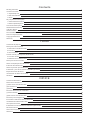 3
3
-
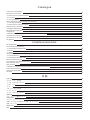 4
4
-
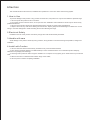 5
5
-
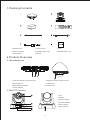 6
6
-
 7
7
-
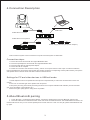 8
8
-
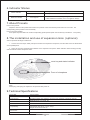 9
9
-
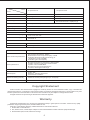 10
10
-
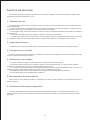 11
11
-
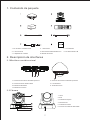 12
12
-
 13
13
-
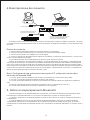 14
14
-
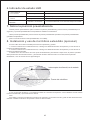 15
15
-
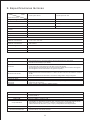 16
16
-
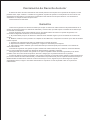 17
17
-
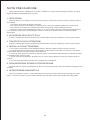 18
18
-
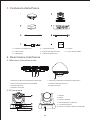 19
19
-
 20
20
-
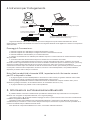 21
21
-
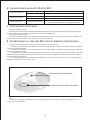 22
22
-
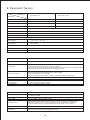 23
23
-
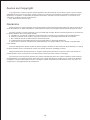 24
24
-
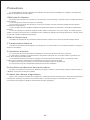 25
25
-
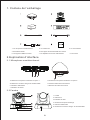 26
26
-
 27
27
-
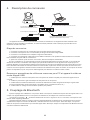 28
28
-
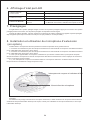 29
29
-
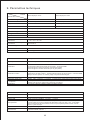 30
30
-
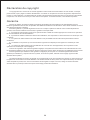 31
31
-
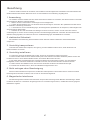 32
32
-
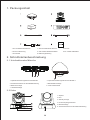 33
33
-
 34
34
-
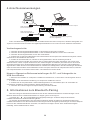 35
35
-
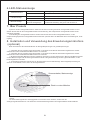 36
36
-
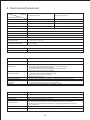 37
37
-
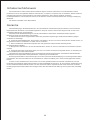 38
38
-
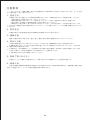 39
39
-
 40
40
-
 41
41
-
 42
42
-
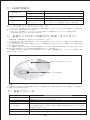 43
43
-
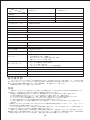 44
44
-
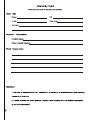 45
45
-
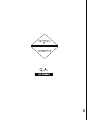 46
46
infobit iCam X/ XE Manual de usuario
- Categoría
- Bocinas portables
- Tipo
- Manual de usuario
en otros idiomas
- français: infobit iCam X/ XE Manuel utilisateur
- italiano: infobit iCam X/ XE Manuale utente
- Deutsch: infobit iCam X/ XE Benutzerhandbuch
- 日本語: infobit iCam X/ XE ユーザーマニュアル
Otros documentos
-
AVer VB342 Pro Conference Camera Guía del usuario
-
ATEN CS62D Guía de inicio rápido
-
ATEN CS52A Guía de inicio rápido
-
Logitech Group Conference El manual del propietario
-
ATEN CS52 Guía de inicio rápido
-
Logitech MeetUp Conference Cam Manual de usuario
-
Logitech ConferenceCam Connect Guía de instalación
-
ATEN CS64A Guía de inicio rápido
-
Logitech Rally Plus Video Conferencing Kit Guía del usuario
-
ATEN CS62 Guía de inicio rápido